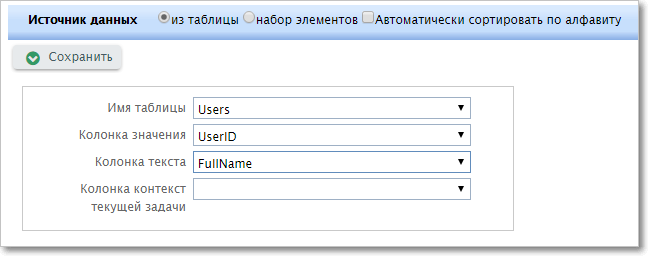Модуль проектного управления, интегрированный в "Первую Форму", реализует основные функции, связанные с управлением сроками и ресурсами проектов. Настройки, необходимые для управления проектной деятельностью, выполняются в интерфейсе администратора.
Методика использования модуля проектного управления описана в Руководстве пользователя.
Настройки проектной деятельности представляют собой постановку совокупности задач, связанных по типу "родительская-дочерняя". Постановка задач осуществляется в табличном виде с автоматическим заполнением срока и последующим отображением сроков проектных задач на диаграмме Ганта.
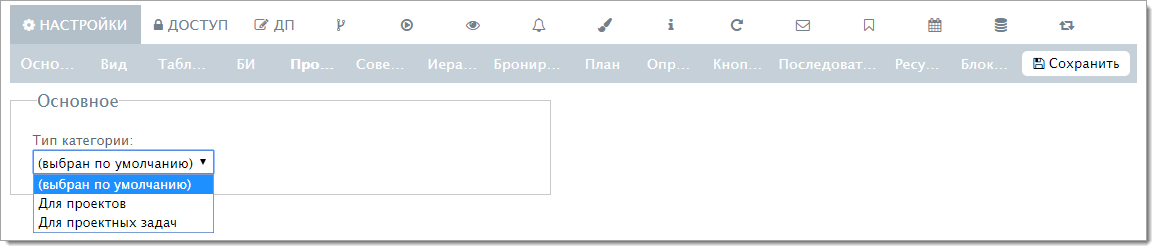
Редактирование настроек категории. Вкладка "Проектная деятельность"
Категория с типом "(выбран по умолчанию)" не имеет отношения к проектной деятельности, это настройка указывается по умолчанию для обычных категорий.
Чтобы назначить категорию проектной, необходимо выбрать соответствующий тип категории.
Тип категории "Для проектов"
Для проектов – категория, в которую будут ставиться задачи проекта ("родительская" категория в рамках проектной деятельности).
Можно создать одну или несколько новых категорий либо использовать уже существующие в системе. Для таких категорий в настройках на вкладке "Проекты" необходимо указать тип категории "Для проектных задач".
Кроме того, потребуется настроить некоторые переходы в маршруте.
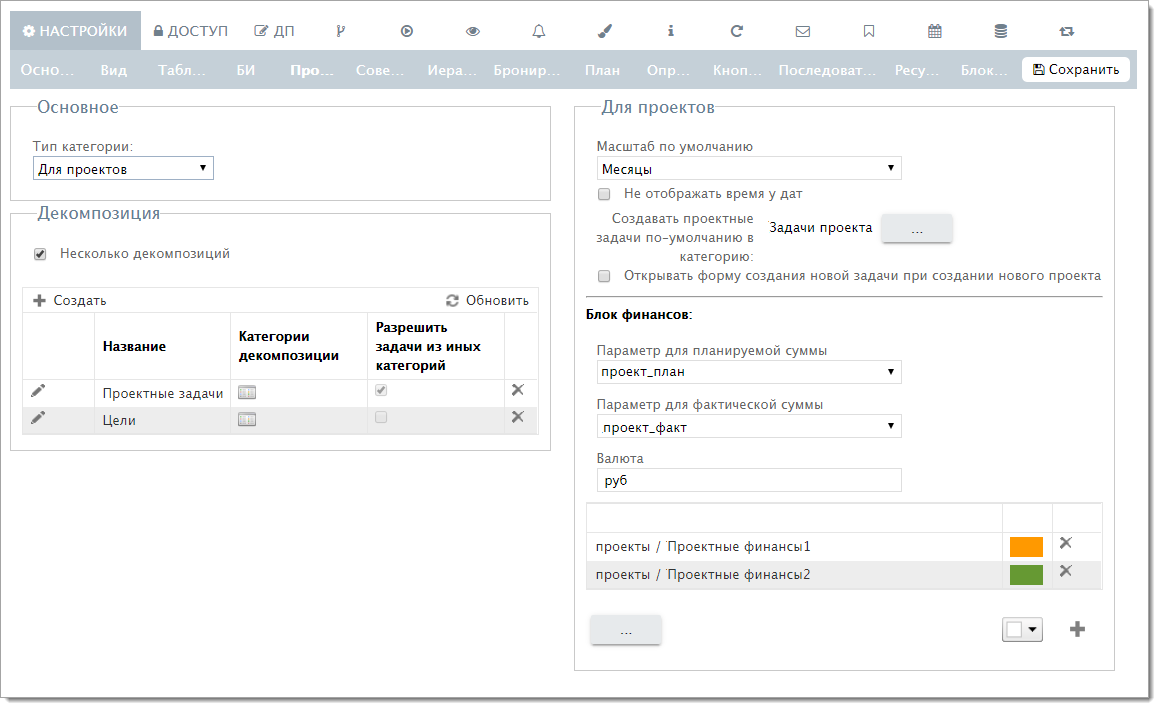
Настройки проектной категории
Параметр |
Описание |
|
|---|---|---|
Декомпозиция |
||
Несколько декомпозиций |
Если флажок включен, то в проекте поддерживаются несколько независимых друг от друга иерархических структур для проектных задач |
|
Название |
Название декомпозиции (дерева иерархии) |
|
Разрешить задачи из иных категорий |
Если флажок выключен, то в иерархию могут быть включены задачи только из категорий, указанных в колонке "Категория декомпозиции" |
|
Категория декомпозиции |
По нажатию на иконку |
|
Для проектов |
||
Масштаб по умолчанию |
Определяет отображаемые периоды длительности проекта: 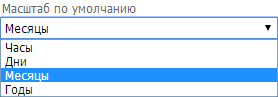 |
|
Не отображать время у дат |
Если флажок включен, то даты используются без времени (удобно для длительных проектов) |
|
Создавать проектные задачи по умолчанию в категорию |
Категория, в которую будут перенесены задачи при переводе проекта в реализацию.
|
|
Открывать форму создания новой задачи при создании нового проекта |
Если флажок включен, то при создании нового проекта он будет открываться в виде карточки задачи, а если флажок выключен — в виде диаграммы Ганта |
|
Блок финансов |
||
Параметр для планируемой суммы |
ДП для хранения планируемой суммы затрат по проекту |
|
Параметр для фактической суммы |
ДП для хранения фактической стоимости проекта |
|
Валюта |
Валюта, в которой буде вестись учет |
|
В таблице ниже указываются категории, в которых хранятся финансовые данные по проекту |
||
|
|---|
Тип категории "Для проектных задач"
Для проектных задач — категория, в которой будут учитываться работы по проекту ("дочерняя" категория в рамках проектной деятельности). В эту категорию будут поставлены подзадачи по клику “Создать подзадачу" из контекстного меню проектной задачи на Диаграмме Ганта в проектном интерфейсе.

Настройки категории для проектных задач
Чтобы установить связь между проектом и его проектными задачами, надо в категории с типом "Для проектов" в настройках на вкладке "Проектная деятельность" по кнопке "Создавать проектные задачи по умолчанию в категорию"  выбрать категорию, имеющую тип "Для проектных задач". В эту категорию будут по умолчанию попадать проектные задачи при передаче проекта в реализацию.
выбрать категорию, имеющую тип "Для проектных задач". В эту категорию будут по умолчанию попадать проектные задачи при передаче проекта в реализацию.
|
|---|
Настройка прав доступа
Для работы с категориями типа "Для проектов" и "Для проектных задач" необходимо настроить права доступа. Права предоставляются в соответствующих категориях на вкладке "Доступ":
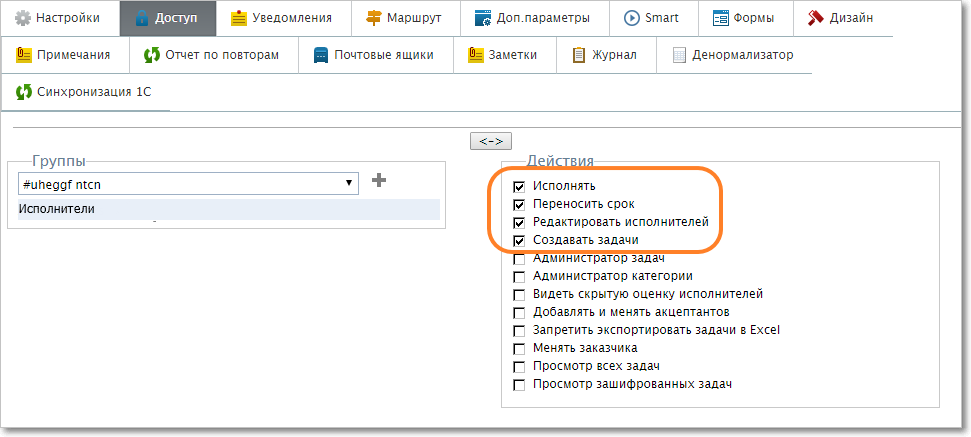
Настройка прав доступа
Для работы пользователям необходимо предоставить права на следующие действия:
•Исполнять;
•Переносить срок;
•Редактировать исполнителей;
•Создавать задачи.
В категориях, предназначенных для хранения проектных задач, необходимо настроить два перехода в маршруте. Для этого надо перейти на вкладку "Маршрут" и нажать на кнопку "Дизайнер бизнес-процессов".

Переход к дизайнеру процесса
1. Для настройки автоматической установки времени начала работы необходимо отредактировать переход, соответствующий запуску процесса на выполнение (в типовом варианте — из статуса "Новая" в статус "Выполняется"):
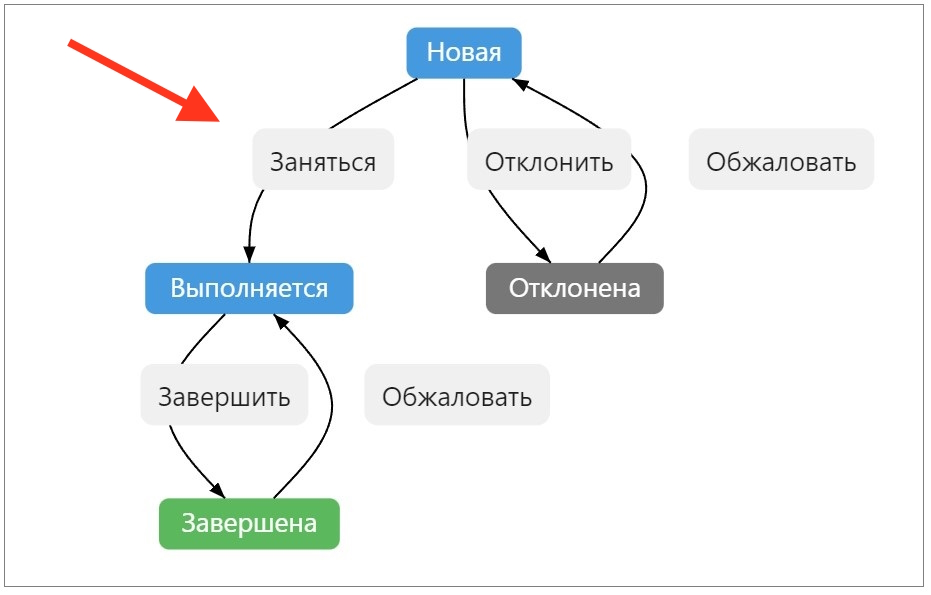
Маршрут категории
В настройках перехода в поле "Действие с датой начала работы" надо выбрать значение "Заполнять текущим временем" либо "Заполнять текущим временем, если пустая".
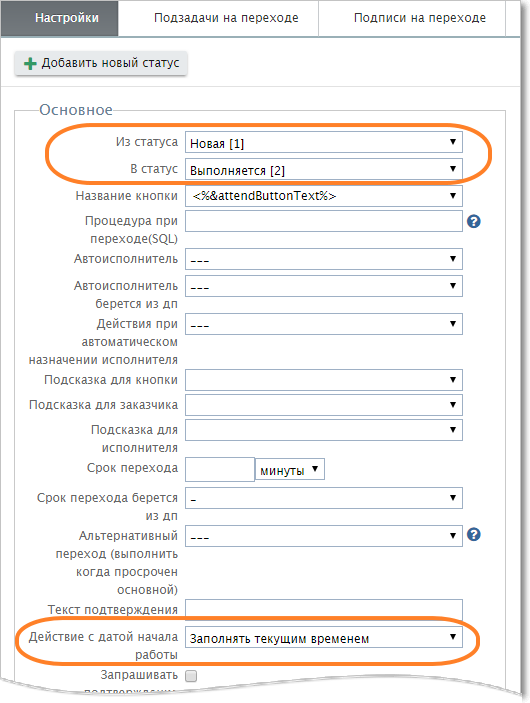
Настройка перехода
2. Для настройки автоматической установки времени завершения работы необходимо отредактировать терминальные статусы — статусы, соответствующие завершению деятельности по задаче (в типовом варианте — статус "Завершена" и "Отклонена").
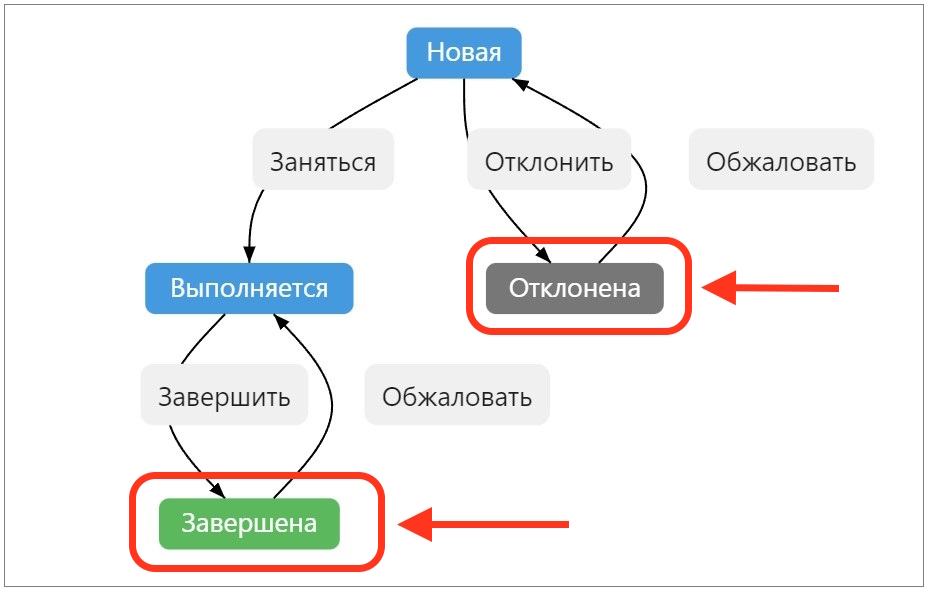
Терминальный статус маршрута
В настройках терминального статуса необходимо включить флажок "Заполняется дата завершения":
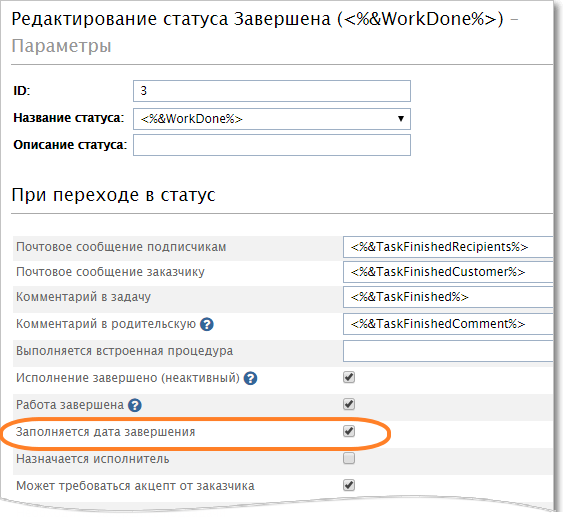
Настройка статуса
После выполнения настроек у задач, которые в соответствии с иерархией (деревом подзадач) попадают в выбранный проект, автоматически появляются все реквизиты, необходимые для управления проектной деятельностью.
Проектные работы можно размещать в любой категории системы, имеющей соответствующий тип. В каждой из таких категорий задачи могут иметь собственный настроенный маршрут, что не противоречит их объединению в едином проекте.
Настройки для управления финансами проекта
1. Необходимо создать два дополнительных параметра типа "Число" для хранения плановых и фактических затрат по проекту. Созданные доп.параметры необходимо привязать к категориям, которые будут использоваться для учета финансов. Таких категорий может быть несколько — например, они могут использоваться для разделения внешнего и внутреннего финансирования. В этом случае на диаграмме Ганта платежи будут отображаться разными цветами. В каждой такой категории должен быть зарегистрирован хотя бы один из этих доп. параметров.
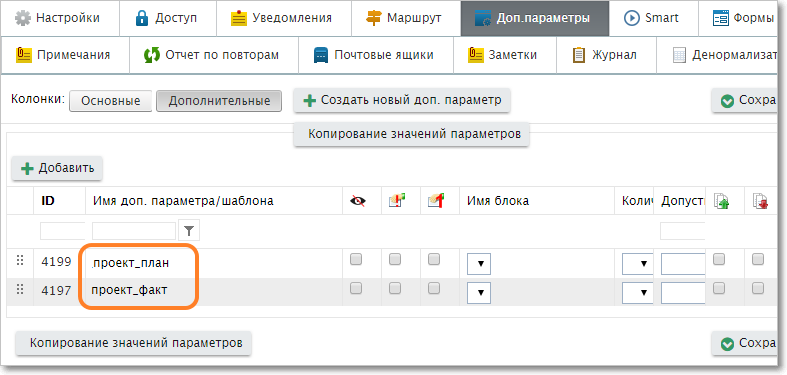
Привязка ДП к категории для учета финансов
|
|---|
2. Для категорий, которые будут использоваться для учета финансов, надо настроить права доступа.
3. В категории типа "Для проектов" на вкладке "Проектная деятельность" надо настроить поля "Параметр для планируемой суммы" и "Параметр для фактической суммы", заполнив их доп.параметрами из пункта 1. Также необходимо заполнить поле "Валюта". В таблицу ниже необходимо добавить все категории типа "Для проектных задач", предназначенные для учета финансовых данных, а также задать цвета, которыми будут обозначаться новые задачи в этих категориях:
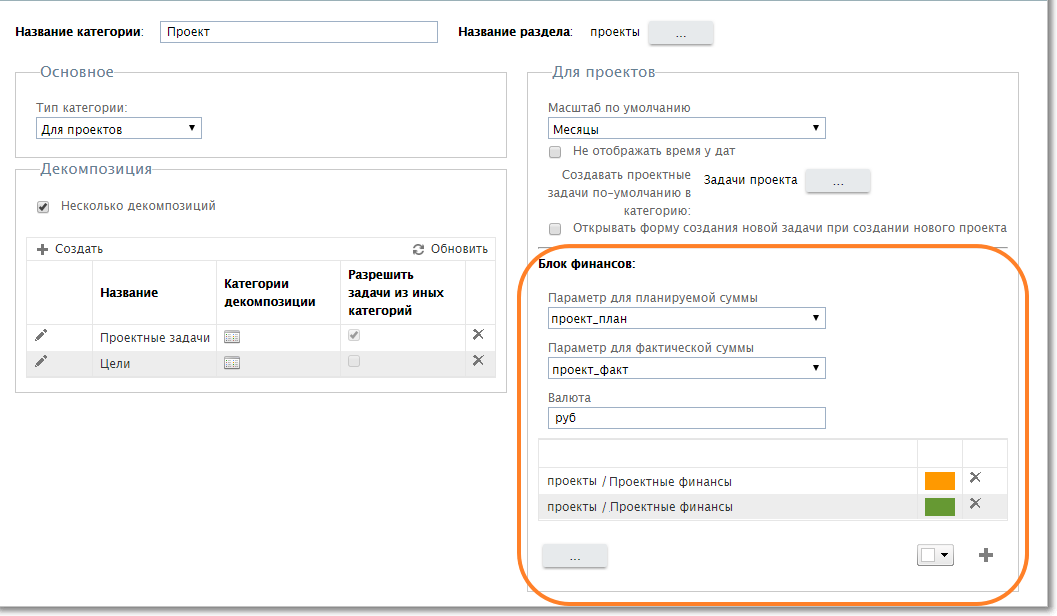
Привязка финансовых ДП к проектной категории
|
|---|
|
|---|
Отчеты по проекту
Отчеты, которые относятся к проектной деятельности, должны быть настроены на контекст "Задача" и относиться к категории с типом "Для проектов".
Автоматизации
Подписи для финансовых задач на диаграмме Ганта
По умолчанию на диаграмме рядом с вехой отображается текст задачи, а не сумма платежа. Чтобы на диаграмме отображались суммы, надо либо вручную вводить сумму в поле "Текст задачи", либо формировать текст задачи автоматически с помощью механизма смартов.
Создание единой папки для хранения проектной документации
Чтобы все проектные документы автоматически помещались в единую папку, необходимо "привязать" к проекту папку из файлового хранилища. Это делается с помощью смарт-действия "Связать файловую папку с задачей", которое может вызываться, например, сразу после создания задачи. Подробнее привязка описана здесь. Подобную автоматизацию можно настроить, например, в головной задаче проекта и его подзадачах первого уровня.
Создание связей по срокам
При создании связи с помощью смарт-действия вы можете указать тип создаваемой связи:
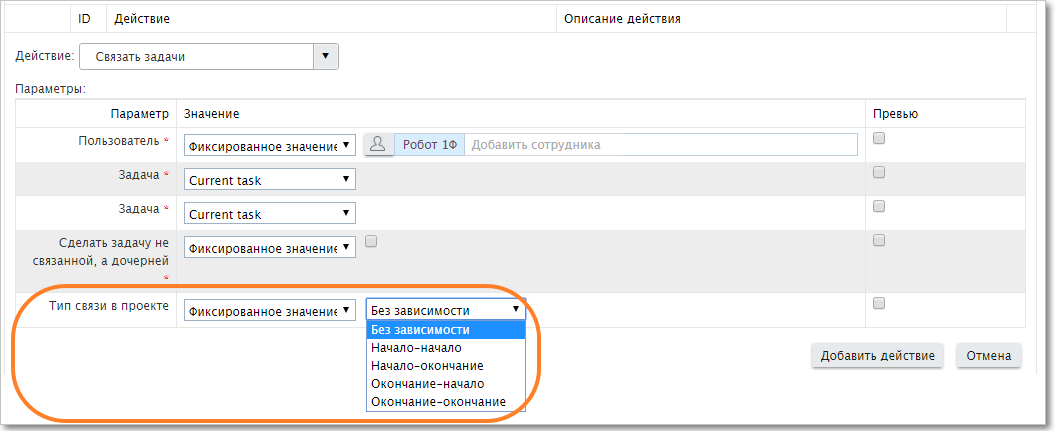
Смарт-действие для создания связи между задачами
При редактировании смарт-выражений можно напрямую обращаться к объекту "Связанные задачи":
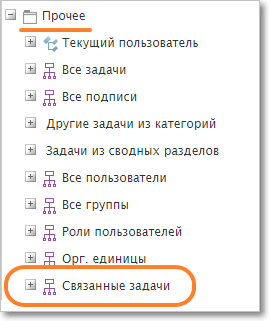
Обращение к связанным задачам в смартах
Для обращения к задачам, связанным по срокам, используйте параметр TypeID, он соответствует одному из четырех типов связей:
•TypeID = 1 "начало -> начало",
•TypeID = 2 "начало -> конец",
•TypeID = 3 "конец -> начало",
•TypeID = 4 "конец -> конец".
Смарт-выражение для создания связи между задачами
Формирование проектной команды
Часто при работе с проектом желательно ограничивать выбор исполнителей участниками проектной команды. Для этого можно использовать различные инструменты, реализованные в "Первой Форме". Их можно использовать как по отдельности, так и комбинируя.
Способ 1. Специальные пользователи
Если проектные команды не фиксированные, а формируются под каждый проект, то удобно использовать функционал специальных пользователей: список специальных пользователей формируется с помощью смарт-выражения. Затем это выражение указывается в настройках выбранных категорий (например, категорий проектных задач). Тогда в пользовательском режиме в этих категориях при выборе исполнителя и подписчика специальные пользователи будет отображаться в отдельной ветке:
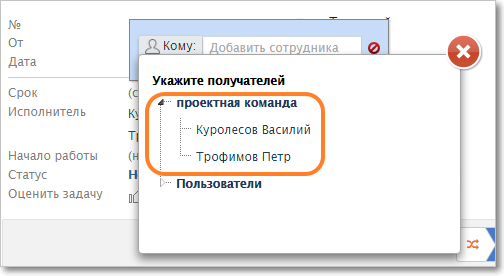
Настройка ДП "Выпадающий список" для выбора пользователей
|
|---|
В головной задаче проекта создайте ДП "Таблица", в которую руководитель проекта будет добавлять участников проектной команды. Поскольку в таблице не поддерживаются колонки с типом "Выбор пользователей", вместо этого используйте колонку "Выпадающий список". ДП для этой колонки может брать информацию из таблицы пользователей в БД: 1. (опционально) Настройте доступ к ДП "Таблица" таким образом, чтобы изменять ее мог только руководитель проекта (например, если он указывается в качестве заказчика головной задачи проекта или указывается в отдельном ДП). 2. Создайте смарт-выражение, которое возвращает список ID пользователей из этого ДП "Таблица". SELECT CAST([Extent2].[DataSourceItemID] as int) AS [UserID] где 111 — ID колонки ДП "Таблица", содержащей список пользователей. 3. В проектных категориях настройте параметры "Специальные пользователи" (в этом параметре нужно выбрать созданное смарт-выражение) и "Заголовок специальных пользователей" (например, "Проектная команда"). 4. (опционально) В настройках проектного управления настройте декомпозиции (если нужна только одна декомпозиция — отметьте в ней все проектные категории) и не включайте флажок "Разрешить задачи из иных категорий". |
Достоинства способа |
Недостатки способа |
|---|---|
Управлять списком участников проектной команды можно в пользовательском режиме, без привлечения системных администраторов. Ответственным за управление может быть назначен руководитель проекта (если право на редактирование ДП "Таблица" будет предоставлено только ему). |
Настройка специальных пользователей ускоряет выбор, но не ограничивает его. Для ограничения выбора необходимо настроить дополнительную автоматизацию (см. способ 2). Ограничение действует только при выборе исполнителей и подписчиков, но не распространяется на функционал ресурсного планирования. |
Способ 2. Смарт-автоматизация
В развитие способа 1, вы можете в проектных категориях настроить смарт-автоматизацию, которая будет отменять назначение исполнителей, не входящих в проектную команду. Смарт-фильтр строится как отрицание смарт-выражения из пункта с из примера для способа 1.

Смарт-автоматизация для отмены назначения исполнителя, не входящего в проектную команду
Способ 3. Ограничения на планирование ресурсов
Также в развитие способа 1, вы можете в проектных категориях исключить возможность внесения плановых и фактических затрат для сотрудников, не входящих в проектную команду, ограничив видимость блока ресурсов: в настройках категории на вкладке "Ресурсное планирование", в параметре "Отображать блок ресурсного планирования по smart-фильтру". Смарт-фильтр также строится на основе смарт-выражения из пункта с из примера для способа 1.
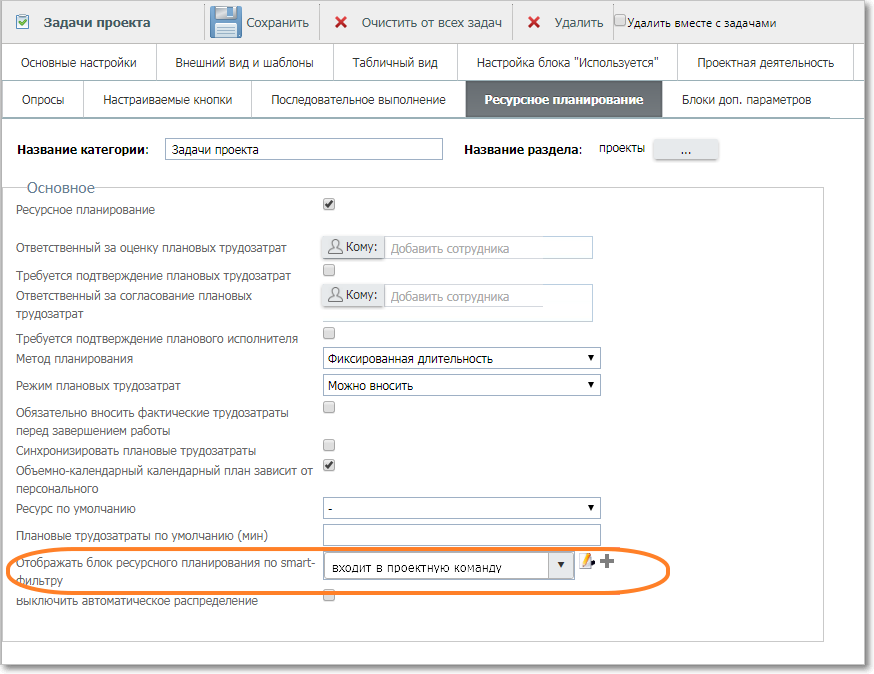
Ограничение видимости блока ресурсов
Способ 4. Права доступа для групп
Если в организации есть несколько устоявшихся проектных команд, можно для каждой команды создать по отдельной группе и отдельному разделу. В каждом разделе необходимо настроить категории для проектов и проектных задач. Доступ к каждому разделу (и его категориям) необходимо предоставить только участникам соответствующей группы.
Достоинства способа |
Недостатки способа |
|---|---|
Данный способ не только ускоряет выбор пользователей, но и ограничивает его. Ограничение действует не только на заказчиков, исполнителей и подписчиков, но и на функционал ресурсного планирования. |
Управлять списком участников проектной команды можно только в режиме администрирования; Если к выполнению проектных задач будут привлекаться пользователи, не входящие в проектную команду, они не смогут вносить свои плановые и фактические затраты, поскольку для этого им необходимо право "Исполнять" в категории, а доступ к исполнению предоставлен только участникам проектной команды. |
Полезные ссылки
Работа с модулем Проектного управления в пользовательском режиме
 открывается окно для выбора категорий, в которых содержатся задачи данной декомпозиции
открывается окно для выбора категорий, в которых содержатся задачи данной декомпозиции